很多小伙伴在使用win10系统电脑的时候,经常会使用到命令框,那么我们该如何以管理员的身份运行呢?以管理员的身份运行可以获取更多的权限,今天小编带来了几种方法,具体的教程一起来看看吧。
第一种方法
打开C:\Windows\System32目录,找到cmd.exe,单击选中后右键,菜单中选择“以管理员身份运行”
第二种方法
1、点开开始菜单,在搜索框中输入“cmd”,在搜索结果中,对着命令提示符程序,单击鼠标右键,菜单中点击选择“以管理员身份运行”。
第三种方法
1、我们可以在Windows10系统的开始菜单上,单击鼠标右键,这时候出现的菜单中,我们选择命令提示符(管理员)点击打开这样即可
2、这样打开以后,大家可以看到命令提示符界面中显示管理员:命令提示符。现在我们就可以进行自己需要的命令操作。
Win10右键没有以管理员身份运行
以上就是电脑技术网 Tagxp.com为您带来的win10以管理员身份运行cmd的方法,希望可以解决掉您的困惑。想了解更多的问题请收藏电脑技术网 Tagxp.com哟。欢迎您的查看。
 主板故障排查技巧:主板出现故障有哪些
主板故障排查技巧:主板出现故障有哪些
主板是电脑的核心组成部分之一,其稳定性和性能直接影响整机......
 重装驱动程序完全指南:如何清理旧驱动
重装驱动程序完全指南:如何清理旧驱动
重装驱动程序是电脑维护过程中不可或缺的一部分,特别是在系......
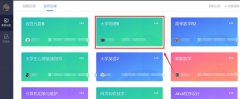 雨课堂怎么核算平时成绩-雨课堂核算平时
雨课堂怎么核算平时成绩-雨课堂核算平时
很多朋友都在使用雨课堂这款软件,那雨课堂中怎么核算平时成......
 电脑死机故障分析:电脑死机的常见原因
电脑死机故障分析:电脑死机的常见原因
电脑突然死机是许多用户面临的难题,这种情况不仅让人感到困......
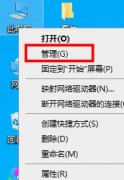 win10优化设置教程
win10优化设置教程
刚升级Win10系统的用户,对Win10系统反馈没那么好用,反而有点不......
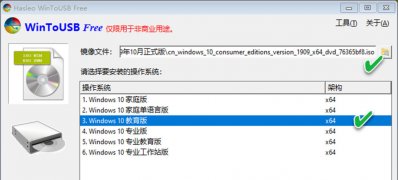
通常操作Windows 10系统是装到机内硬盘中使用的。为了应急维护或移动工作,有时也需要创建安装在移动盘(含闪存盘...
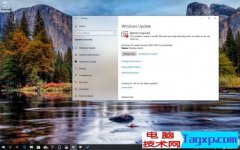
本周四最新报道,当前Windows Insider成员已迎来新Windows 10版。今天微软面向Fast通道用户发送了Windows 10 Build 18267版本更新,同往常一样新功能并不多,主要还是集中在BUG修复和后台性能优化方面...
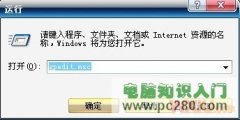
WindowsXP系统为了安全和稳定,保留了20%的系统带宽。对于一般的个人用户来说,这显然有些保守,白白浪费了宝贵的网络带宽。那么怎么讨回这部分资源呢?系统优化技巧就教你这个方法...

很多小伙伴在使用电脑的过程中经常会遇到各种各样的问题,大部分问题都可以使用电脑中自带的功能来进行解决,例如当我们的电脑中总是提示有重要的更新或是需要升级系统时,我们只需要...
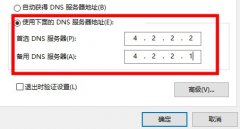
在时候xbox时,xbox商店会出现无法联网的情况,这是怎么回事呢?那么接下来让我们一起看看xbox商店连上不上网的解决方法吧!...
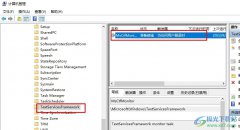
Win10系统是很多小伙伴都在使用的一款电脑操作系统,在这款系统中,我们可以使用各种工具来解决电脑使用过程中遇到的各种问题。有的小伙伴在使用Win10系统的过程中可能会遇到微软拼音输...

Win7无线网络连接成功,但右下角无线图标显示红叉、未连接。 出现红叉的原因可能是Win7 UI组件无法正确接收到网络连接的状态变化,因此,通过重新配置网络(删除网络设备后重建)...
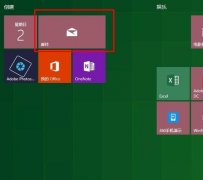
有很多的小伙伴都在使用win10邮箱,大家都想让自己发的邮件更吸引人更有个性,这就可以设置一下电子签名,今天就给大家带来了设置签名的方法,一起看看吧。...
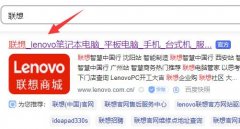
联想小新笔记本自带野兽模式,开启后能大大提高电脑的性能,但是在更新系统后,不知道小新升级了win11怎么开启野兽模式,其实我们只要去下载一个相关驱动就可以开启了。...
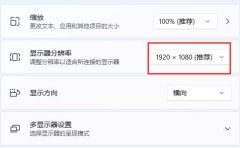
很多朋友不知道win11分辨率多少合适,其实电脑的分辨率与我们的显示器是息息相关的,如果你的显示器配置不够那么无法使用更高的分辨率,此外分辨率也和显卡有关,下面就一起来看看合适...
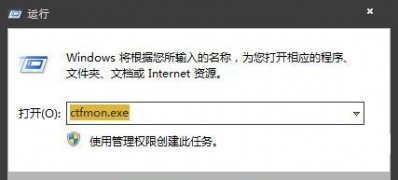
近日有Win7系统用户来反应,在使用电脑切换输入法,都会选择将常用的输入法设置为默认,而原有的英文状态输入法...
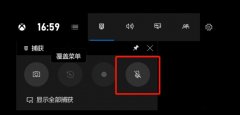
许多的小伙伴在使用录屏功能的时候会发现没有把声音一起录进去,那么该怎么样才能录制声音呢?今天就给你们带来了录制声音的操作方法,一起看看吧。...

我们在关机的时候,一般都习惯使用开始菜单,电源中的关机按键,结果最近有用户发现win11下面的关机键没了,这可能是组策略中禁用了关机按钮。...
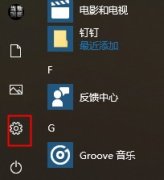
使用xbox控制台时,用户想知道xbox控制台网络状况怎么样,该怎么去查看xbox控制台测试网络呢?那么接下来让我们一起看看xbox控制台测试网络的方法吧!...

win10更新卡住不动27%是更新安装的时候会遇到的问题,很多用户不知道卡住了怎么办,强制关机会有什么影响,今天小编就给大家带来了想想的解决教程。...